
Windows10 のパソコンで作業中にコピーペーストは日常茶飯事で行う事だと思います。しかし、2018年秋のアップデートでコピーペーストに大幅な改良が加えられました。
従来まではコピーできるのは1つだけで、過去にコピーしたものをペーストした場合、もう一度コピーする必要がありました。
しかし、2018年秋のアップデートからはコピー履歴が残るようになり過去にコピーしたものも、コピーし直す必要なくペーストできるようになりました。
便利な機能ではありますが、知らない間にコピー履歴が蓄積されていくという事です。コピー履歴はプライバシー情報でもあります。パソコンを離れたら誰かにコピー履歴を覗かれてしまうかもしれません。
ここではクリップボードのコピー履歴を削除する方法について解説します。
クリップボードのコピー履歴をクリア

まず、スタートメニューから設定を開きましょう。

Windows の設定からシステムを開きます。
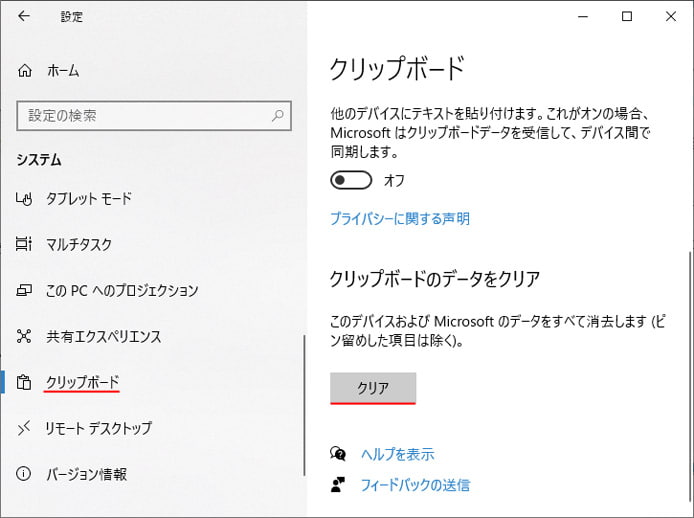
左メニューよりクリップボードのデータをクリアの所にあるクリアボタンを押します。
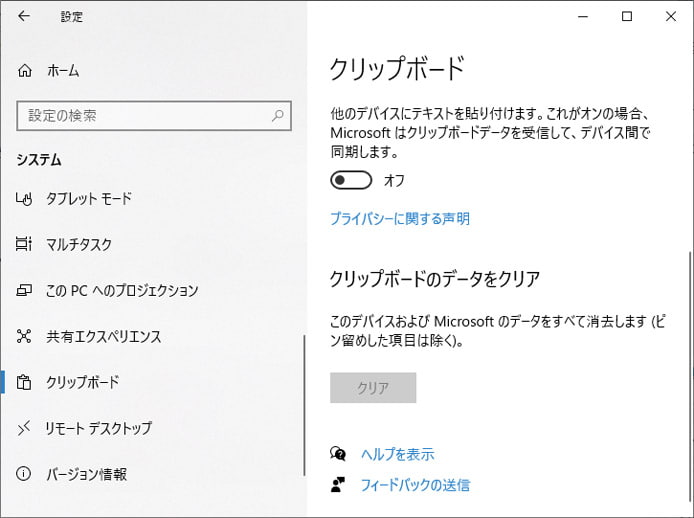
するとクリアボタンが灰色になって押せなくなります。これでクリップボードのコピー履歴の削除は完了しています。
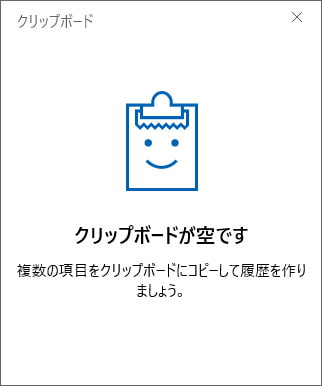
Win キー + V でクリップボードのコピー履歴を確認できます。クリップボードが空になっている事が確認できます。
履歴が消えない
クリップボードでよく使う言葉をピン留めしている場合は消えません。ピン留めしたものを削除するには、一旦ピン留めを外す必要があります。
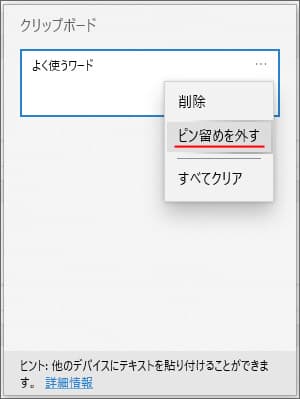
Win キー + V でコピー履歴を開き右上の「…」ボタンを押します。メニューの中から「ピン留めを外す」を選択します。
それから全削除を実行してください。

